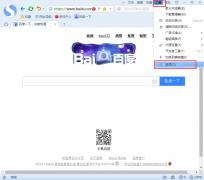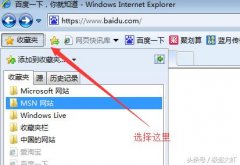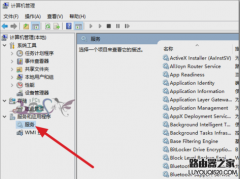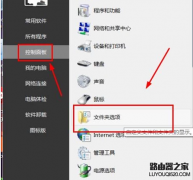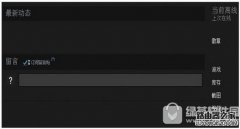今天小编给大家详解win7电脑双击无法打开文件夹的应对办法,使用win7系统过程中,有时会遇到电脑无法双击打开文件夹的问题,不知如何解决而困扰的用户,可参照以下的方法进行解决。
最近有位win7系统用户使用电脑的过程当中,发现自己在电脑中双击文件夹却无法打开了,用户不知道如何解决,为此非常苦恼。别急,针对此问题,小编整理了win7电脑双击无法打开文件夹的应对办法,现分享给大家。
文件夹无法双击打开:
1、点击左下角“开始”;
2、点击右侧“控制面板”;如图所示:
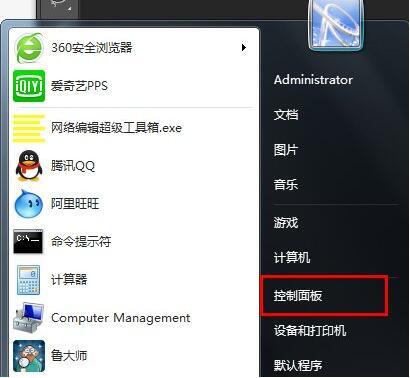
3、点击“硬件和声音”标题;如图所示:
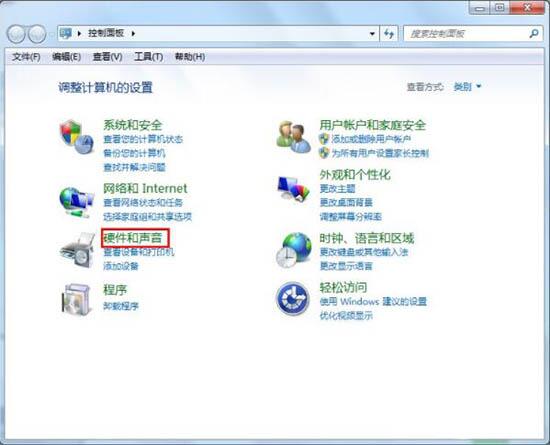
4、点击“设备和打印机”栏目中的“鼠标”;
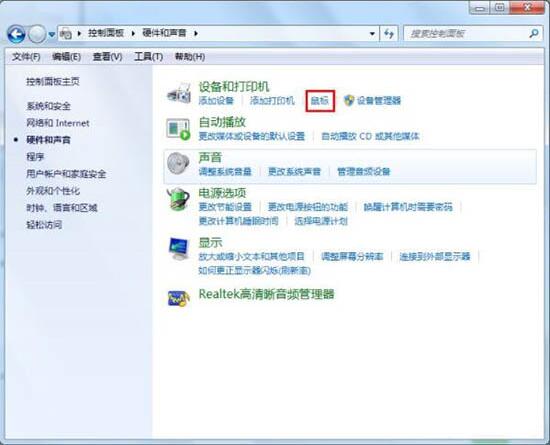
5、切换到“按钮”选项卡;
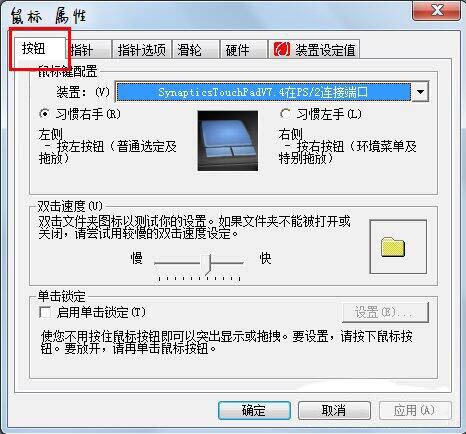
6、在此处调试你打开文件夹的速度,如果打不开文件夹,尝试向左拉,使用更慢的速度;如图所示:
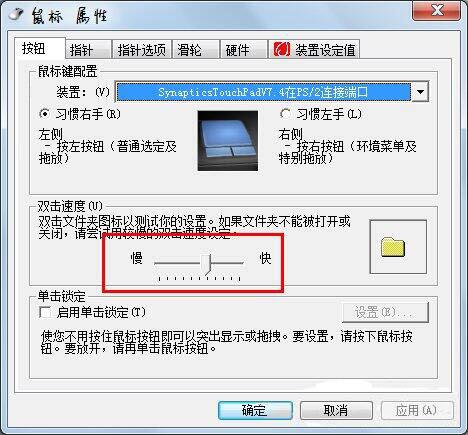
7、调完后,在右侧的文件夹那边,双击测试一下可不可以打开;如图所示:
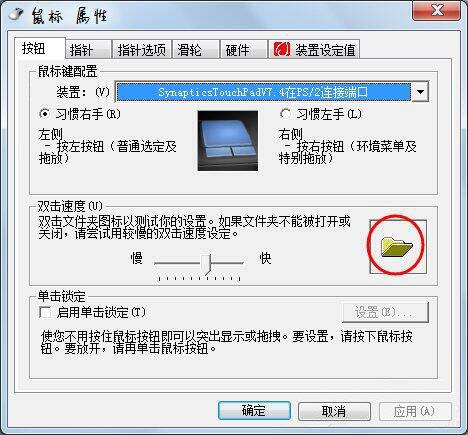
8、完成后,点击“确定”完成操作。如图所示:
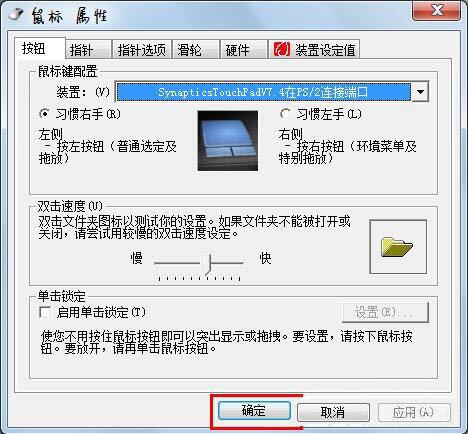
以上便是win7电脑双击无法打开文件夹的应对办法介绍了,如果用户们使用电脑的时候碰到了相同的情况,可以根据上述方法步骤进行操作哦,希望本篇教程对大家有所帮助。